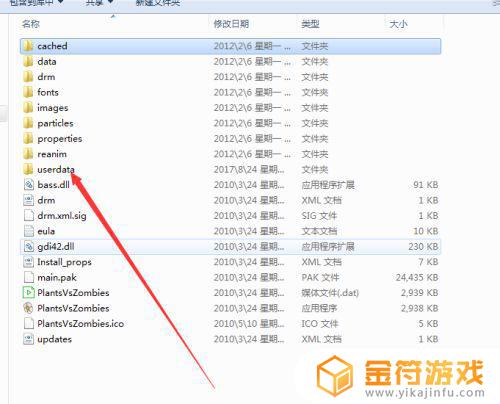植物大战僵尸怎么p图 植物大战僵尸p图软件
今天小金就为大家整理了植物大战僵尸怎么p图,一起来看看吧。
具体方法:
1.下载植物大战僵尸
建议下载植物大战僵尸第一版,因为第一版可以改文字
提供植物大战僵尸汉化一下载地址链接: http://pan.baidu.com/s/1c03yYDa 密码: t6k7
注意我们提供的软件皆为绿色软件(非安装包),如不放心请勿下载!!!
2.找到程序文件夹

3.点击进入找到main.pak文件
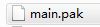
4.将其剪切至桌面(Ctrl+X)
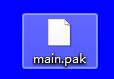
5.点击打开植物大战僵尸修改器(本程序可到网站上下载)

6.点击解包模式
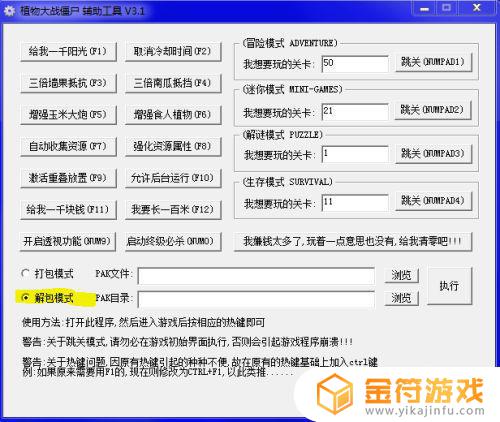
7.选择main.pak文件的存放地址
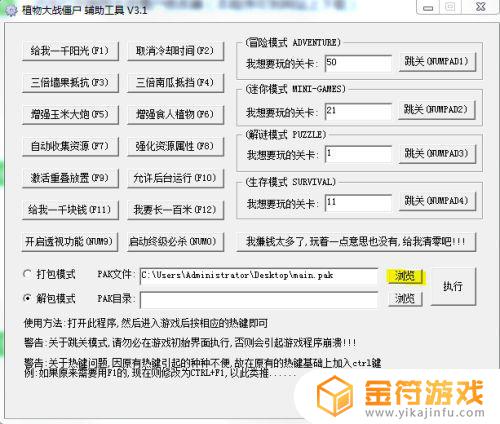
8.选择解压存放pak文件的地址(建议存放桌面)
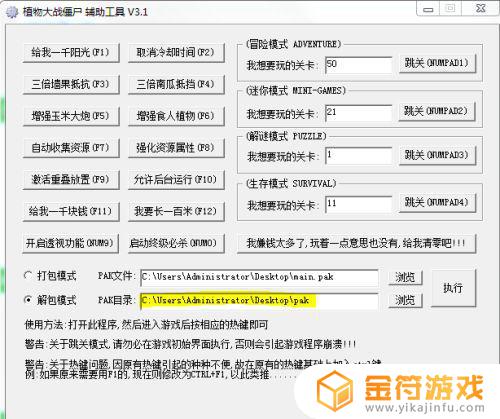
9.点击执行按钮
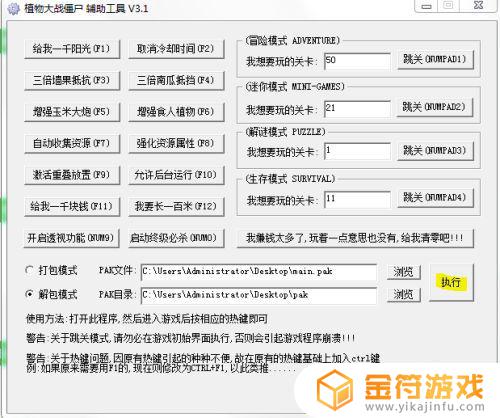
10.结果如图(如果失败请检查文件路径)成功后会有信息框提醒,并且桌面上会多出pak文件夹
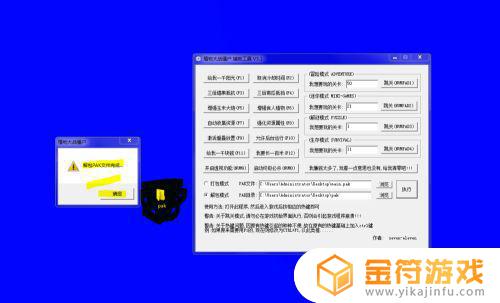 1
11.打开pak文件夹后
如果有jmages(注意首字母)seanim(注意首字母)这两个文件夹可以删除
您可以更改images、reanim、particles这三个文件夹中的图片
12.如图所示
 1
13.更改完图片后注意原名原位置保存
14.做最后的检查
检查是否删除源文件中的main.pak文件
将pak文件夹中的文件剪切至植物大战僵尸主程序所在的文件夹
移动过程中如有需要替换的文件请点击替换
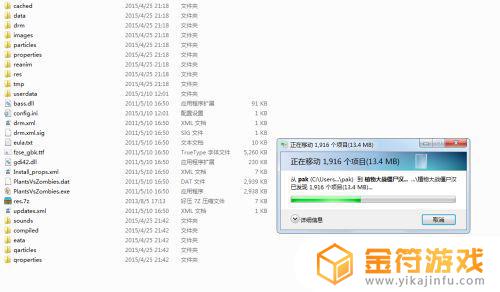 1
15.效果如图
本人找的柯南图片不清晰,请各位柯南迷谅解O(∩_∩)O~
 1
16.接下来我们来看看如何该游戏中的提示与文字(如果您的植物大战僵尸游戏不是汉化第一版可跳过17-20步)
17.进入properties中的LawnStrings记事本。找不到可以直接搜索LawnStrings
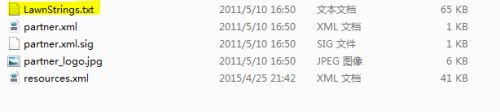 1
18.注意括号内的文字不可修改 如图所示
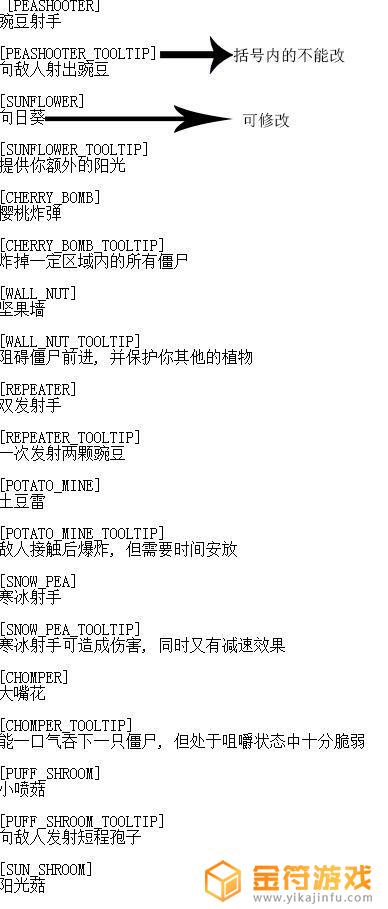 1
19.如图所示
 20
20让我们看看效果

2.1.成功了!
接下来简绍一种修改比较复杂的图片(索引)
22.就像这种黑白的图片如图所示
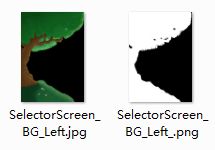 2
23.就看那张黑白的图
黑色代表隐藏相对彩色的位置 白色则相反
24.我将那张黑白的图片改为全黑效果如图所示
那颗大树不见了
 2
25.接下来,我们再看一看信件如何修改
 2
26.将信件全部涂黑,再用白色的文字书写即可
 2
27.效果如图所示
 2
28.好了,植物大战僵尸的全部修改方法就简绍到这了,谢谢阅读O(∩_∩)O谢谢
关于植物大战僵尸怎么p图的内容就到这里了,希望通过小金分享的内容能够让你更好地畅玩游戏,更多游戏内容请继续关注金符游戏后续更新吧。